Настройка налоговых групп с помощью автоматического расчета налогов
6 мин.
Важно:
В настоящее время эта возможность доступна для приложений Wix Stores, Wix Bookings и Wix Заказы ресторана (Новое). Используете другое приложение? Выберите вариант ниже:
Убедитесь, что вы соблюдаете налоговые правила в отношении товаров, облагаемых налогом по специальным ставкам. Например, если вы продаете одежду и для детей, и для взрослых, но детская одежда не облагается налогом, вы можете создать налоговую группу для детской одежды. Таким образом, все ваши товары будут облагаться налогом по правильной ставке в каждом местоположении.
Шаг 1 | Определите, какие товары имеют специальные налоговые ставки
У каждого местоположения налога есть стандартная ставка налога с продаж. Однако некоторые товары могут облагаться налогом по более низким или более высоким ставкам. Более того, некоторые товары могут полностью освободиться от налогов.
Например, в стране с общей налоговой ставкой 10% могут быть применены автокресла по ставке 5%. Чтобы учесть эту разницу, продавцу в этом регионе необходимо создать налоговую группу для автокресел, назначить соответствующий код Avalara (в этом примере - «Детские автокресла»), а затем добавить в эту группу соответствующие товары.
Важно:
Специальные налоговые ставки различаются в зависимости от страны и штата, региона и т. д. Эти налоговые ставки также меняются со временем. Мы предлагаем вам проконсультироваться с бухгалтером или местным налоговым органом, чтобы узнать, облагаются ли ваши товары налогом по специальной ставке.
Шаг 2 | Создайте налоговую группу
Вы создаете налоговую группу, давая ей название, назначая налоговый код Avalara и сохраняя ее. Дайте группе название, которое позволяет легко ее идентифицировать. Клиенты не видят название группы.
Примечания:
- Если вы ранее создали налоговые группы вручную, вам не нужно создавать новые налоговые группы. Просто добавьте коды налогов Avalara в любые группы, которые вы уже создали.
- В настоящее время невозможно создать налоговые группы для услуг Wix Bookings.
Чтобы создать налоговую группу:
- Перейдите во вкладку Налог в панели управления сайтом.
- Прокрутите вниз до раздела Налоговые группы.
- Нажмите +Добавить свою группу.
- Введите название в поле Название группы.
- Выберите вариант из раскрывающегося списка Налоговый код Avalara:
- Выберите одну из групп пресетов (например, Косметика).
- Нажмите + Другие коды налогов:
- Введите поисковый запрос (например, автокресла).
- Нажмите, чтобы выбрать соответствующую налоговую группу, и нажмите Выбрать.
- Нажмите Добавить.
После настройки вы увидите созданную налоговую группу с налоговыми группами по умолчанию.
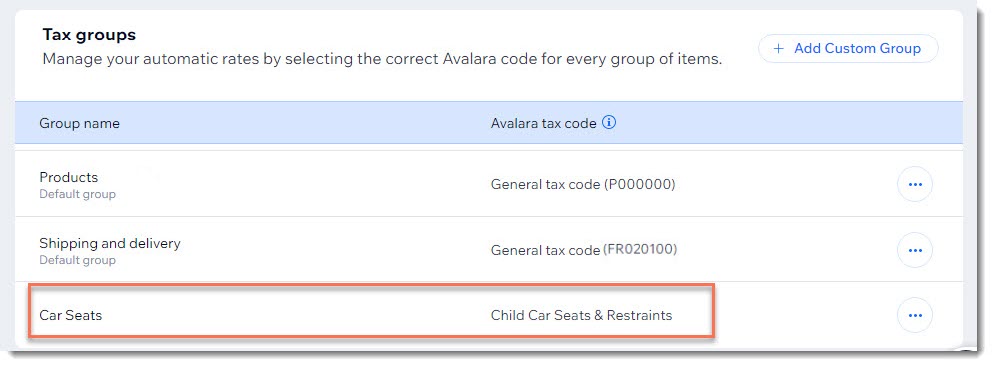
Шаг 3 | Добавьте товары в группу
Теперь, когда налоговые группы настроены, вы можете назначить им товары. Например, если вы создали налоговую группу для детской одежды, добавьте в эту группу все соответствующие товары для детей.
Чтобы добавить товары в налоговую группу:
Выберите товары, которые хотите добавить в налоговую группу:
Добавление товаров магазина в группу
Добавление блюд в меню ресторана в группу
Инструкции для продавцов, использующих Wix Stores и Wix Restaurants
Вопросы и ответы
Нажмите на вопрос ниже, чтобы узнать подробнее о налоговых группах.
Что произойдет, когда я создам новый товар после настройки налоговых групп?
Что происходит, когда я удаляю налоговую группу?
Что произойдет, если на группу товаров есть специальная цена в одной локации, но нет в другом?
Что видят клиенты при оформлении заказа, когда они покупают товары, облагаемые налогом по другой ставке?






